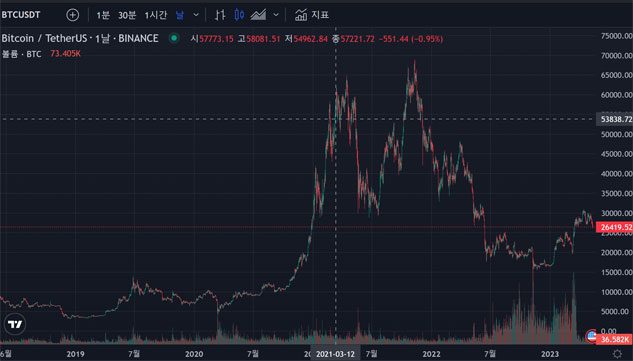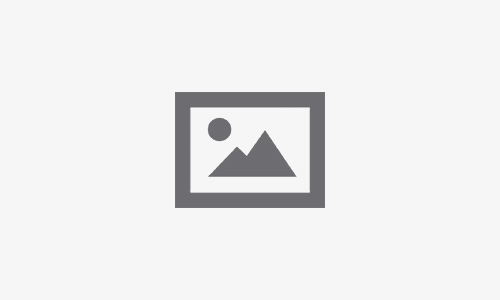컴퓨터 2~4대를 하나의 키보드와 마우스로 조작하는법
Mouse without Borders
여러분의 시간은 소중하니까 간단하게 설명드리겠습니다.
내 컴퓨터가 여러 대일 경우 듀얼 모니터 쓰는 것처럼 하나의 키보드와 마우스로 다 조작하고 싶을 때 이 프로그램을 설치하시면 됩니다.
자신의 컴퓨터가 여러 대일 경우 컴퓨터 본체 하나 하나 마다 키보드와 마우스가 각각 필요할 것입니다.
기본적으로 아래 사진과 같이 구성이 됩니다.
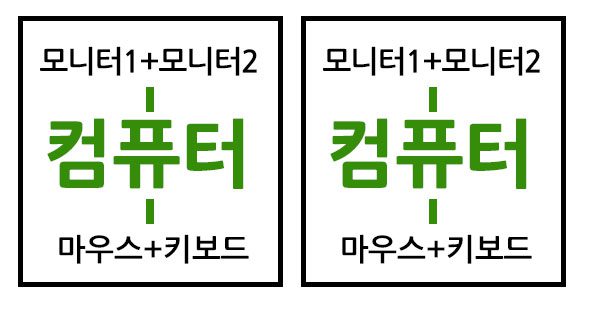
하지만 우리가 필요한 것은 하나의 키보드 마우스로 여러대의 컴퓨터 화면을 조작하고 싶을때가 있습니다. 아래와 같이요
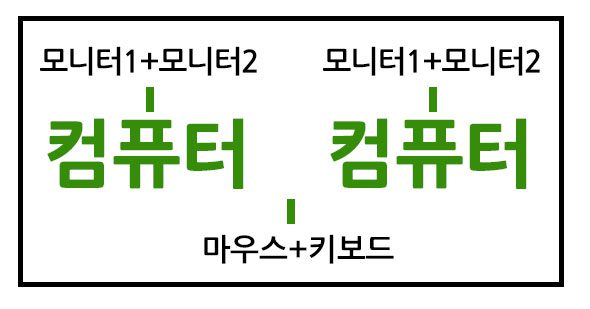
“나는 모니터가 많아서 그런 거 필요 없는데?” 라고 하실 수도 있지만 그것은 컴퓨터 1대에 모니터 여러 대를 물려서 하는 것입니다.
하지만 이 프로그램 Mouse without Borders 를 다운로드해 사용하신다면
이렇게 응용이 가능합니다.
[컴퓨터1+컴퓨터1에 연결된 모니터2대] + [ 노트북1+노트북1에 연결된 모니터3대 ] 이렇게 연결할 수 있는 것입니다.
이렇게 총 4대의 컴퓨터를 연결할 수 있습니다.
프로그램 다운로드하기
- 먼저 프로그램을 다운로드하기 위해서 구글에서 검색을 합니다. // Mouse without Borders 프로그램입니다.
- 또는 아래의 링크를 클릭하셔서 다운로드해도 됩니다.
Download Microsoft Garage Mouse without Borders from Official Microsoft Download Center
이 프로그램은 Microsoft 마이크로소프트 에서 공식적으로 배포하는 프로그램이니 안심하고 설치하셔도 됩니다.
참고로 이 프로그램은 [내가 주로 사용할 컴퓨터]+[연결할 컴퓨터] 에 모두 설치해 주셔야 합니다.
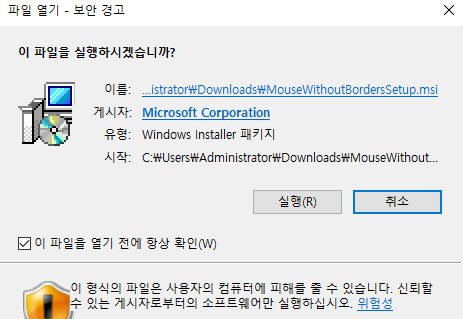
다운로드한 파일을 더블클릭하여 실행을 누릅니다.
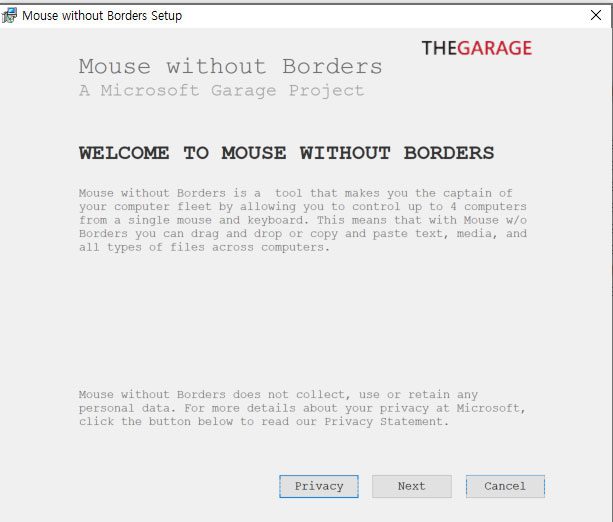
NEXT를 눌러줍니다.
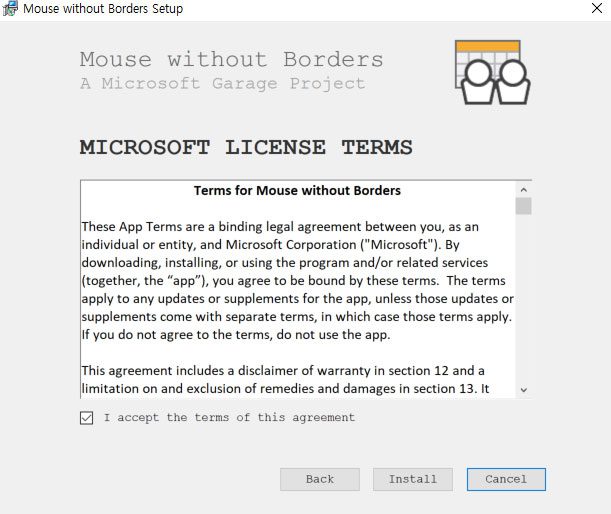
I accept the terms of this argremets를 체크 하신후 Install을 눌러줍니다.
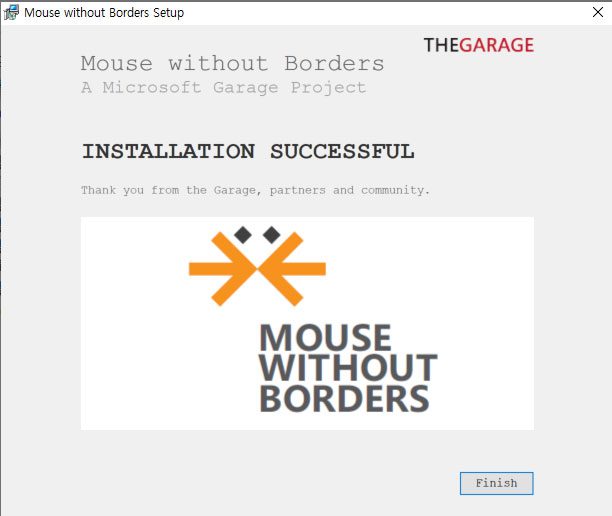
Finish를 눌러서 마무리 해줍니다.
위에서 언급했다 싶이 [A: 내가 사용할 컴퓨터 B:연결한 컴퓨터] 두 군대에 이 프로그램을 설치해야 합니다.
A에 설치할 때 프로그램을 실행시키면 아래와 같은 화면이 나옵니다. [A 컴퓨터에서는 No를 눌러줍니다. B 컴퓨터 Yes]를 눌러줘야 합니다.
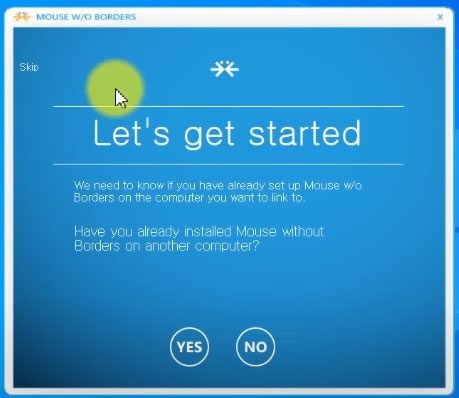
우리는 첫 번째 설치니까 일단 No를 눌러줍니다.
간단하게 해석하자면 이 프로그램을 시작할 것인데 이미 마우스를 연결한 원본 컴퓨터가 있냐?
없냐? 물어보는 것입니다.
우리는 A 컴퓨터에서 마우스를 사용할 것이기 때문에 No를 누른 것입니다.
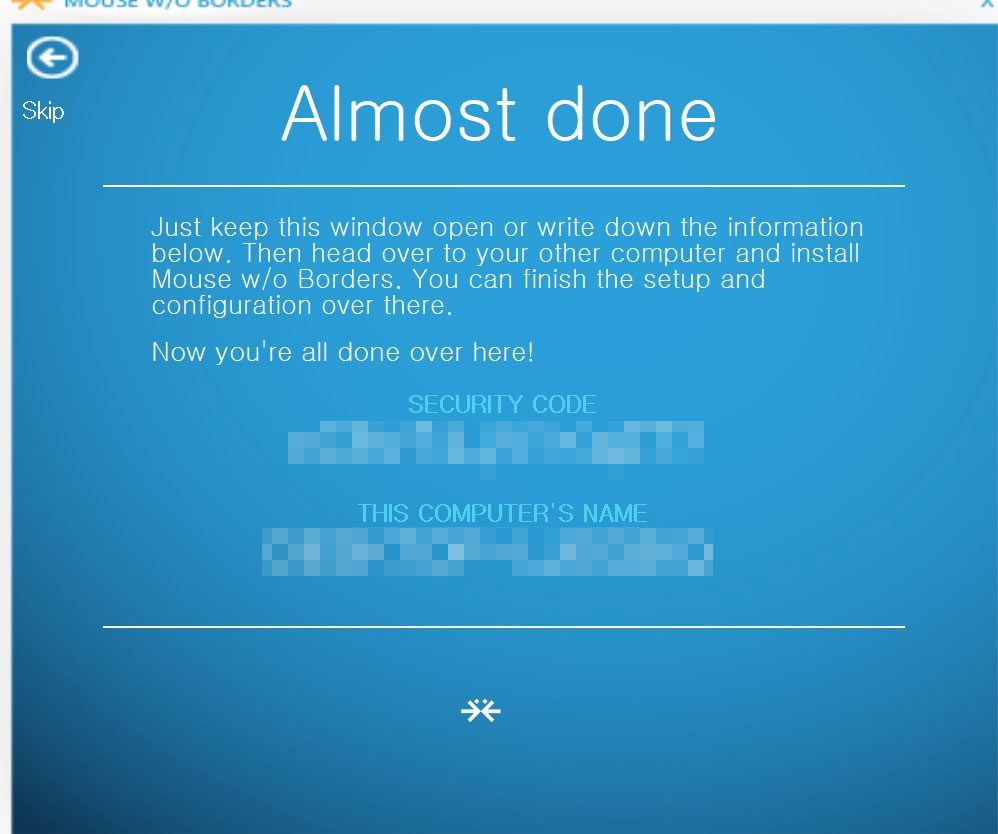
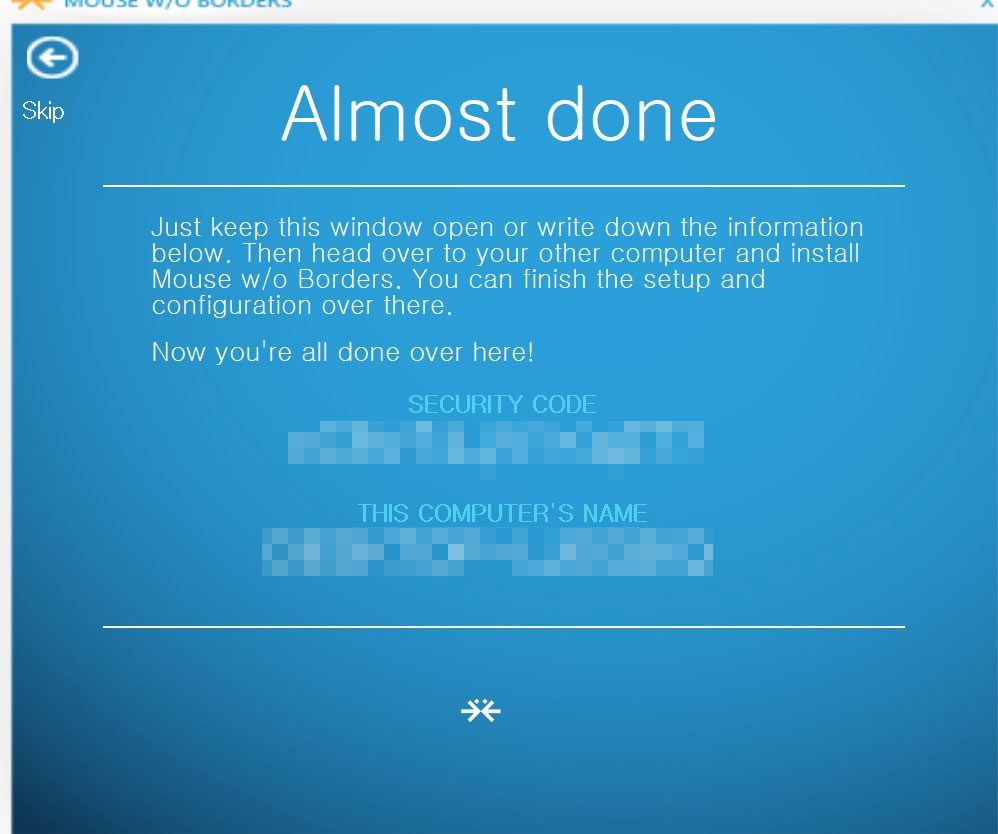
No를 눌렀다면 위 화면과 같이 뜹니다.
여기서 Security code 와 This computer’s name을 캡처 해놓습니다. 이걸 B 컴퓨터랑 연결할 때 입력해야 합니다.
B 컴퓨터에도 동일하게 Mouse without Borders 프로그램을 설치해 줍니다.
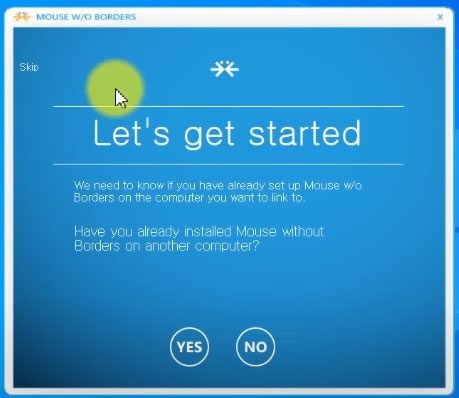
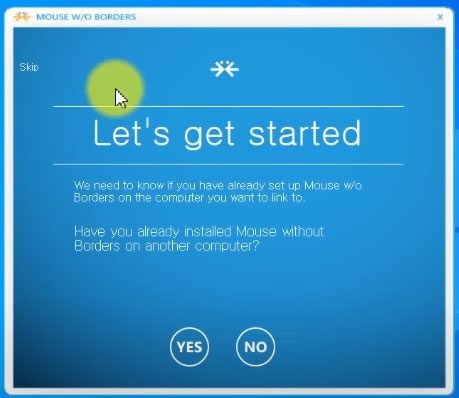
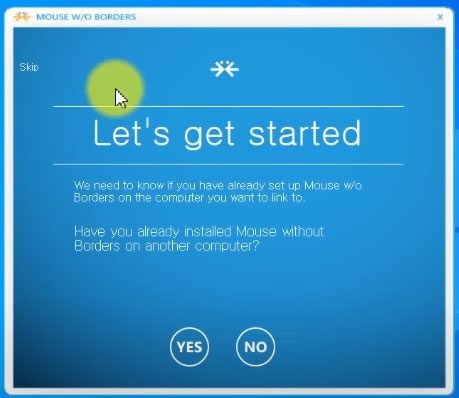
이 항목에서 Yes를 눌러주면 아래와 같은 화면이 나타납니다.
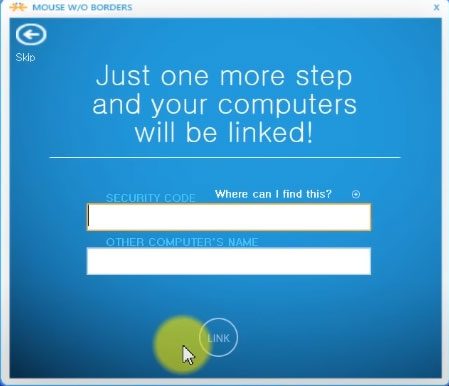
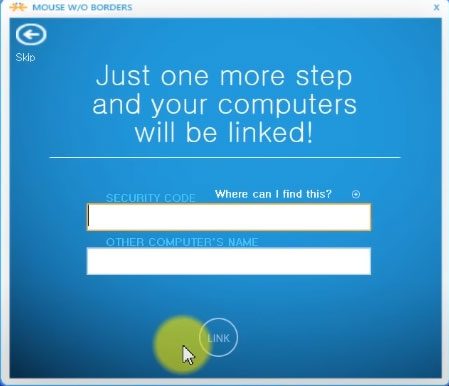
이 화면에서 위에 캡쳐해 두었던 Security Code 와 Other Compuer’s Name을 입력해 주면 자동으로 연결이 됩니다.
처음에 연결할 때에만 코드를 입력하면 되므로 코드가 약간 어려워도 써줍니다.
이제 완료되었습니다.
연결하면 아래와 같은 화면이 나타납니다.
이 화면에서도 security key는 옆의 show text를 눌러서 볼 수 있지만
컴퓨터 이름은 캡처화면이랑 좀 다르게 뜨는 경향이 있어서 미리 캡처한 것입니다.
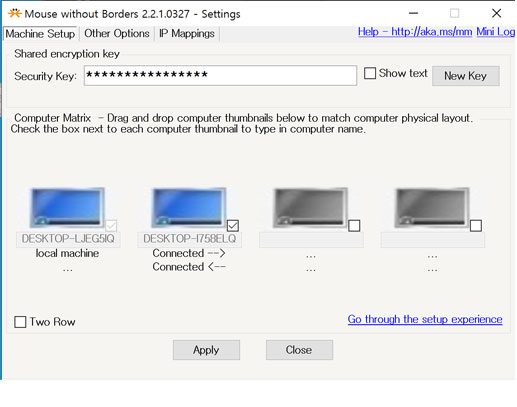
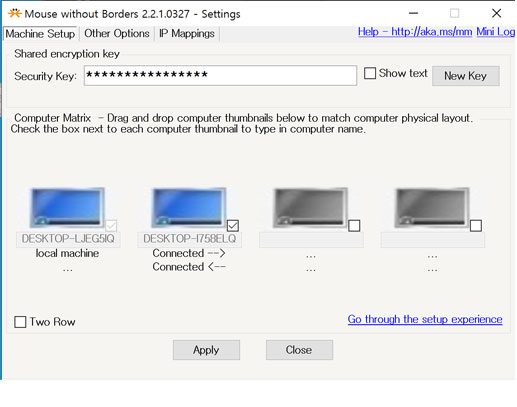
한 가지 팁을 드리자면
모니터 아이콘 아래 Local machine 항목이 쓰인 것이 컴퓨터 A에 해당하고
Connected가 쓰인 항목의 컴퓨터가 컴퓨터 B, C, D 가 되는 겁니다.
Connected 컴퓨터의 위치한 방향에 따라서 마우스가 이동하게 됩니다.
제 모니터의 배치 상황은 현재 이렇습니다.
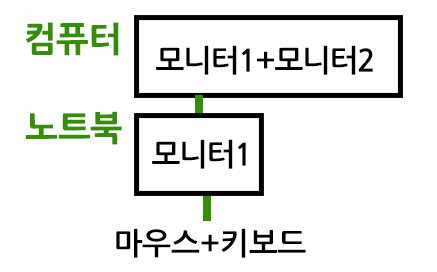
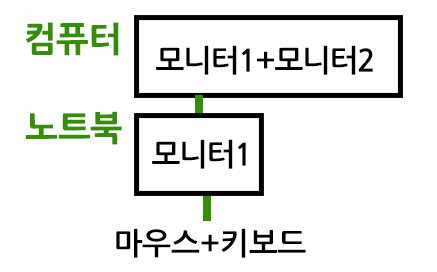
화면을 전환하려면 마우스가 모니터 2에서 오른쪽으로 넘어서야
노트북 모니터 1로 들어오게 됩니다.
그게 불편해서 세팅을 아래와 같이 하였습니다.
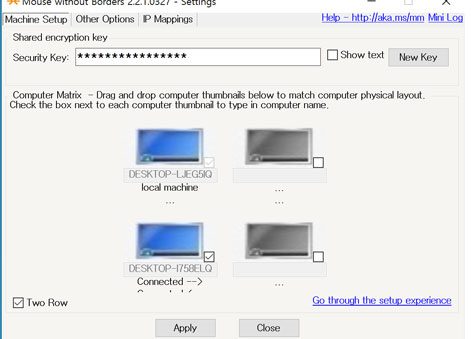
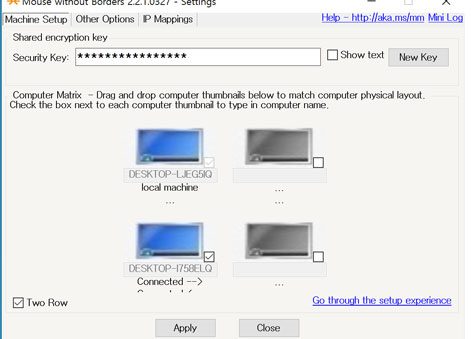
Two Row 버튼을 누르고 Connected가 쓰인 컴퓨터를 드래그해서 아래에 위치시키면 됩니다.
그러면 원래 컴퓨터 모니터 1에서 > 노트북 모니터 1로 마우스를 아래로 내리기만 한다면 이동되는 것이죠.
이렇게 Mouse without Borders 프로그램에 대해서 알아보았습니다.
마지막으로 이 프로그램의 유용함을 정리하자면
1. 하나의 키보드와 마우스로 여러 대의 컴퓨터를 조작할 수 있다.
2. 컴퓨터의 클립보드가 공유될 수 있어서 그림, 이미지, 글자 등 복사 &붙여넣기 할 수 있다.